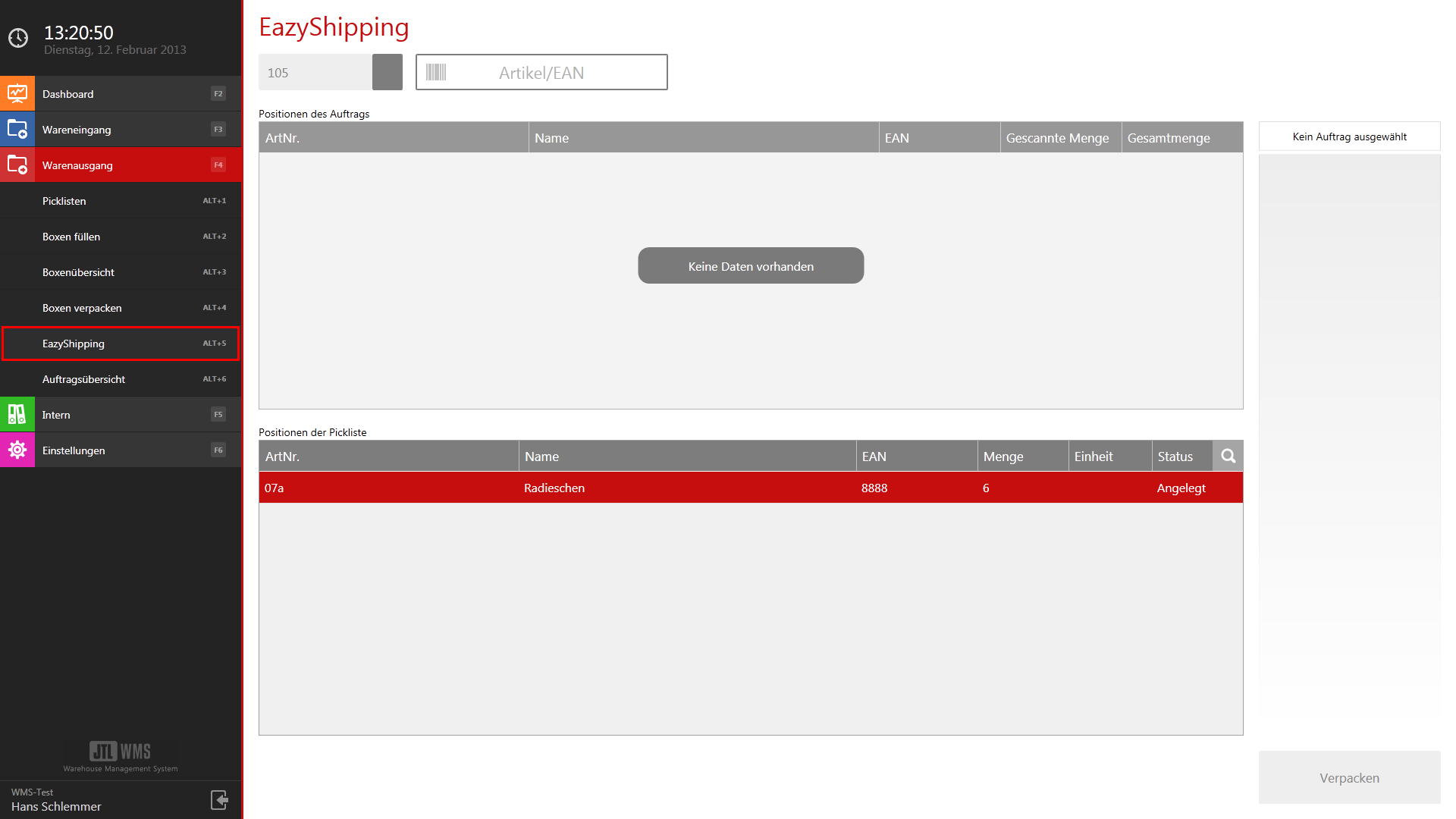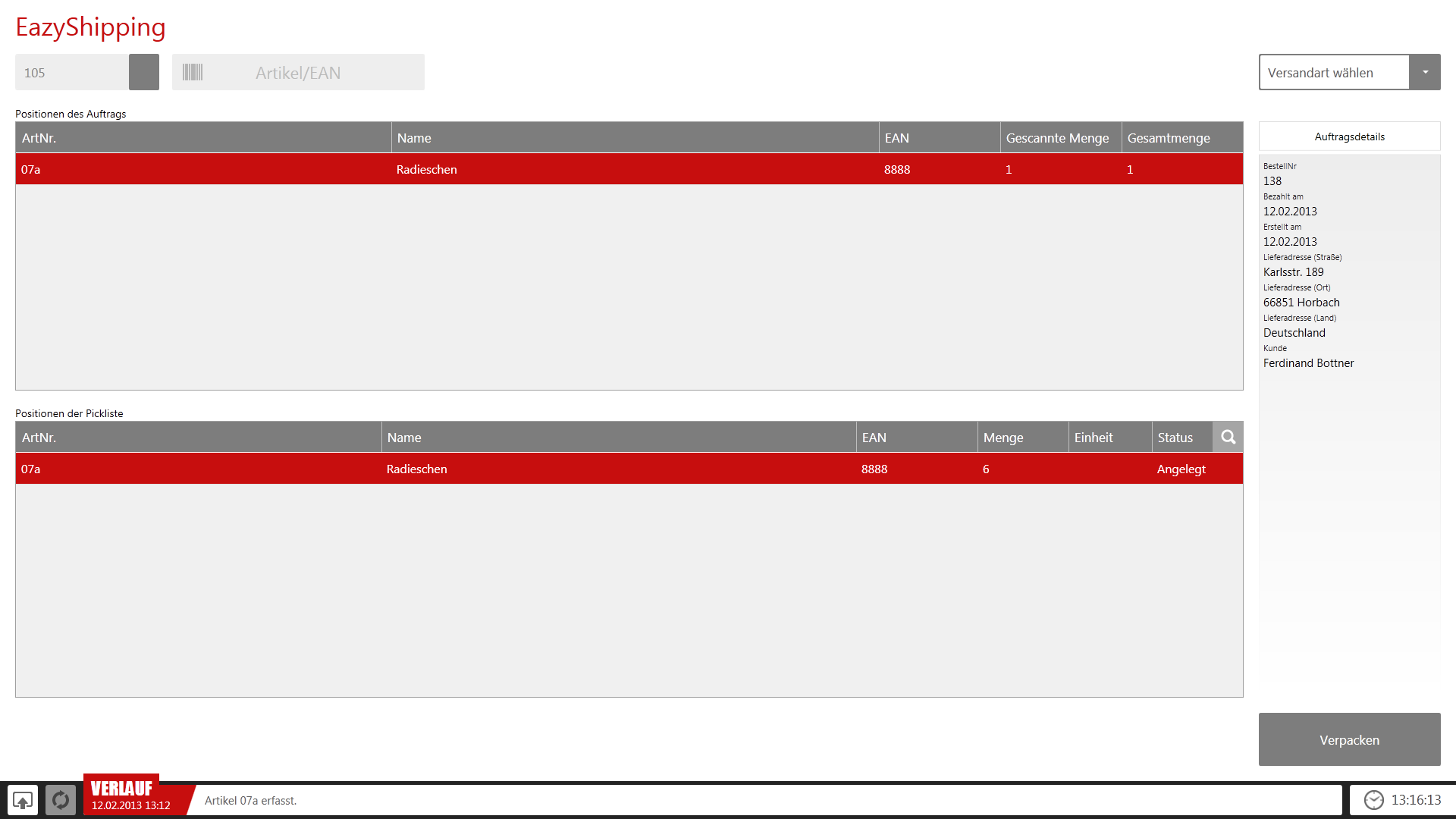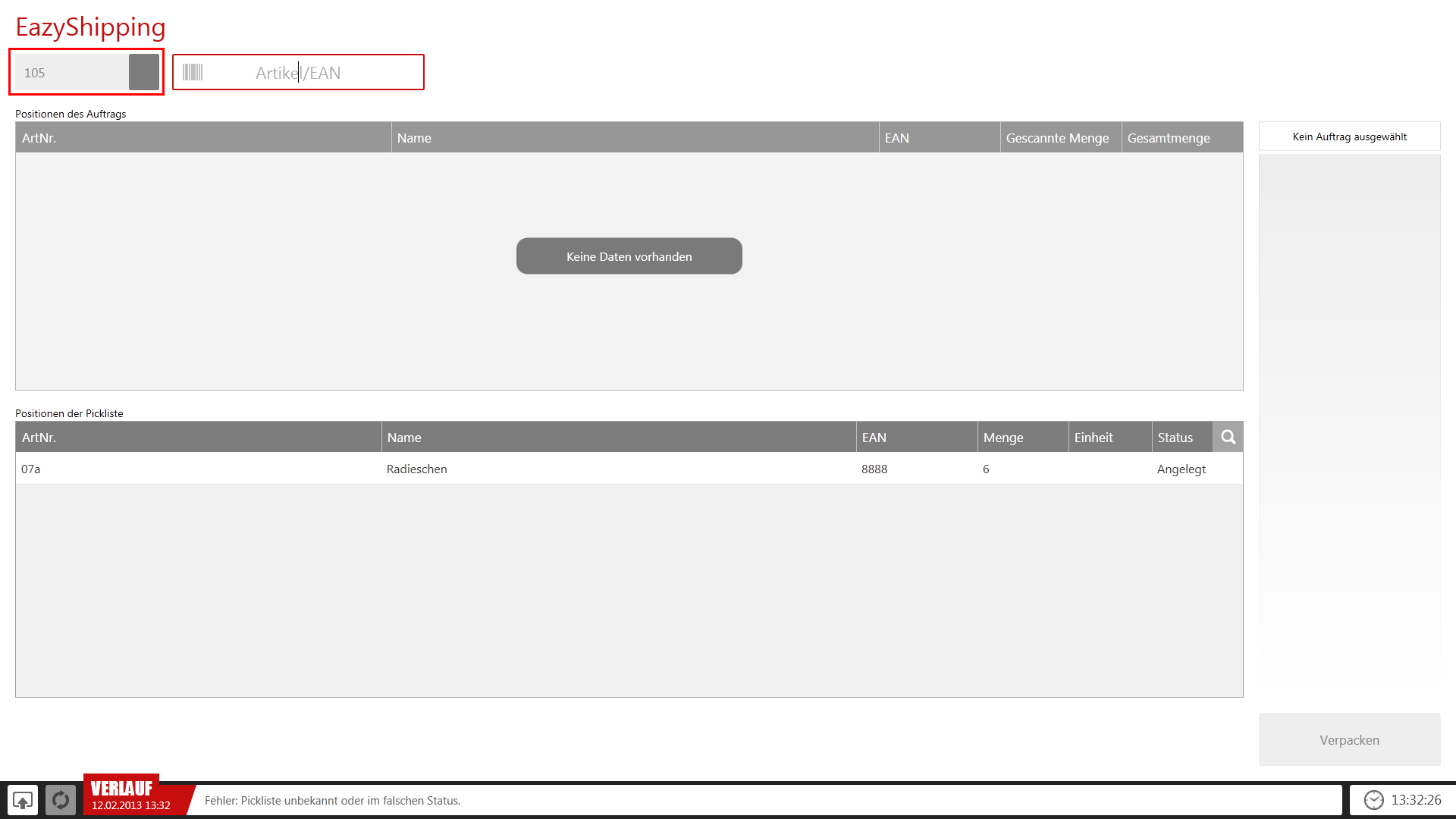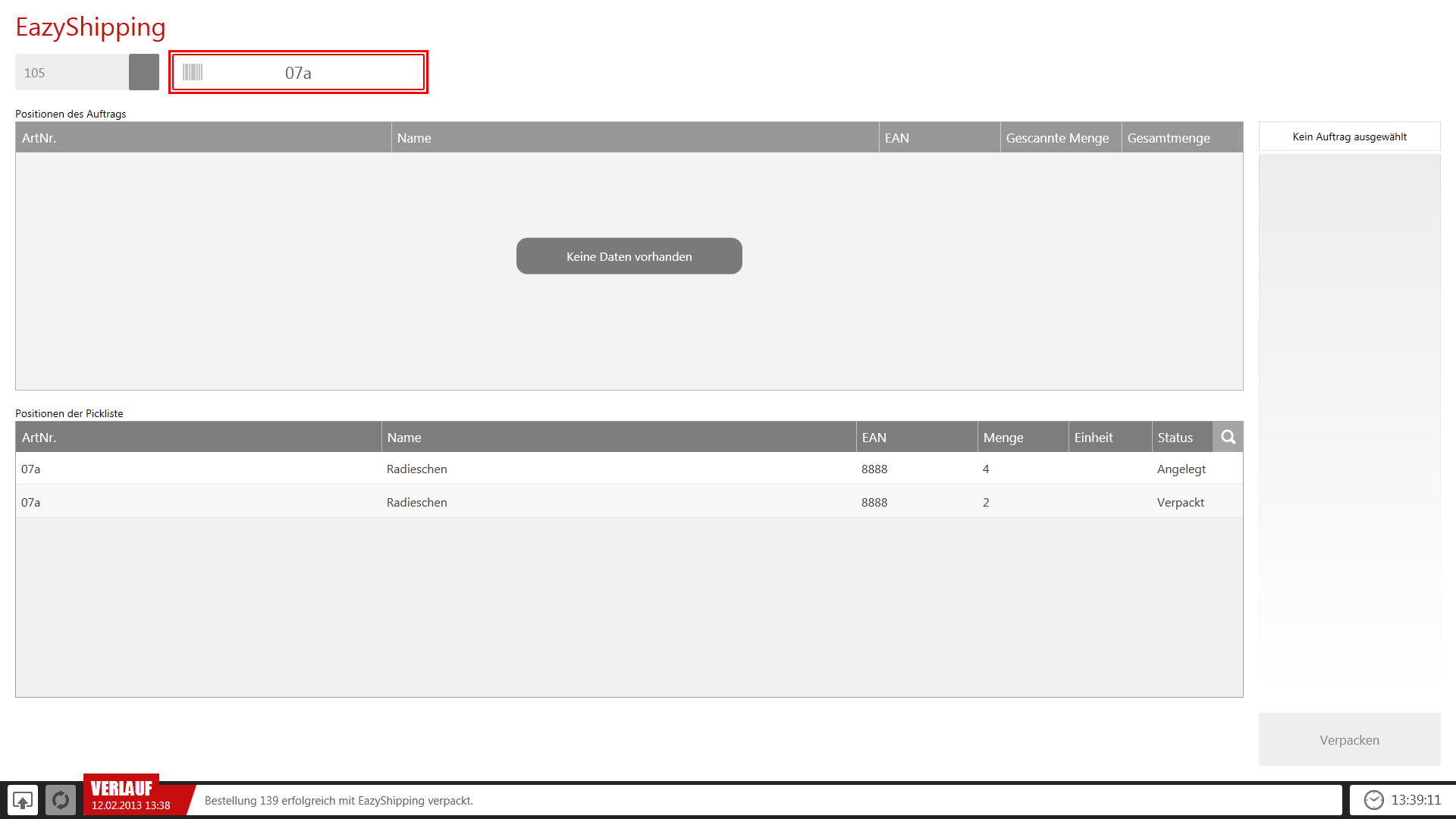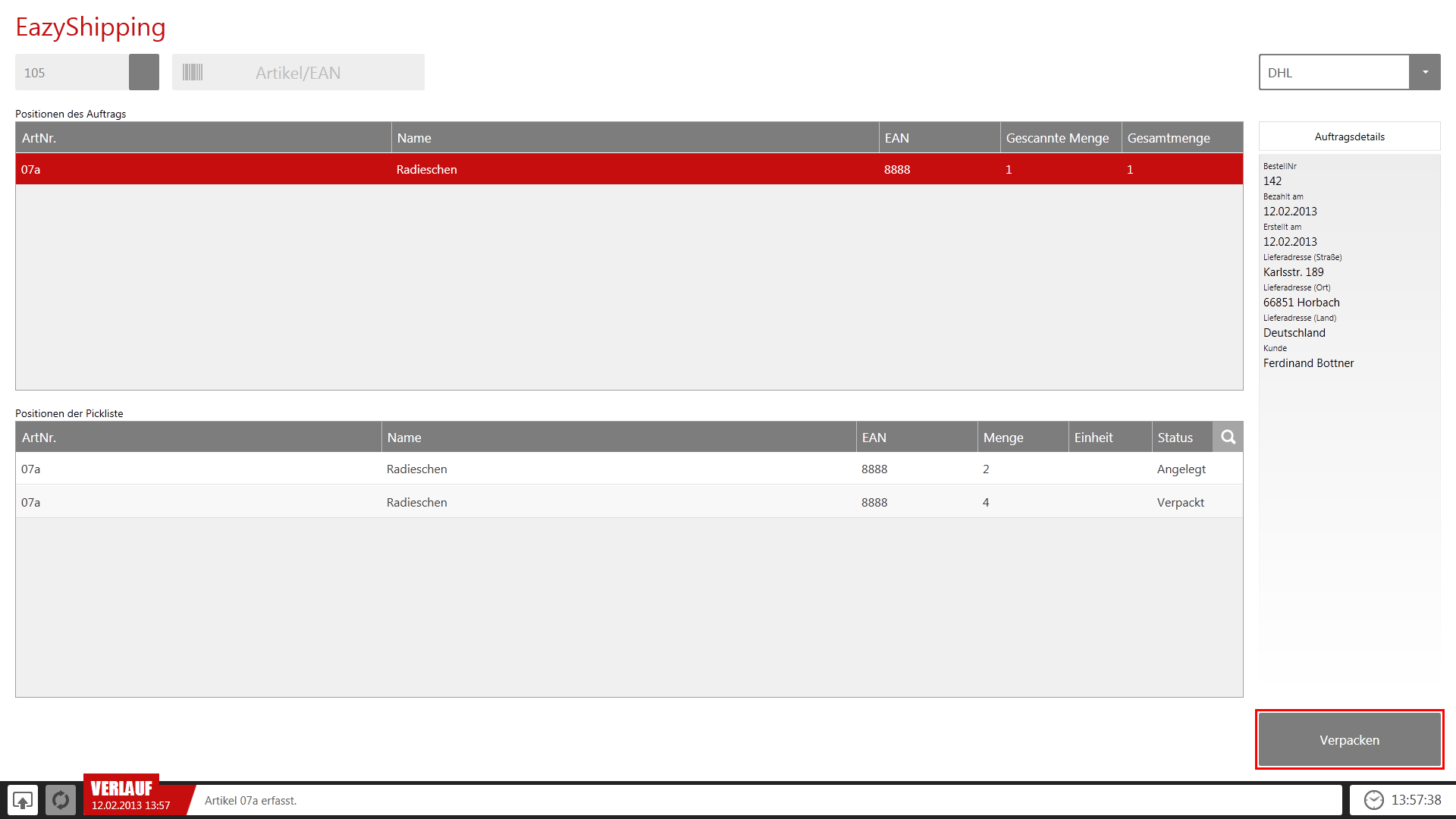Detailbeschreibung: EazyShipping
EazyShipping beschreibt einen Prozess in JTL-WMS, bei welchem Aufträge in einer Sammelkommissionierung gepickt und ohne Umweg über Versandboxen effizient am Packtisch verpackt werden können.
Allgemeines
Mit dem Dialog EazyShipping werden die EazyShipping-Picklisten verpackt. Die in der Sammelkommissionierung gepickten Artikel werden im Dialog EazyShipping den einzelnen Aufträgen zugewiesen und können dann verpackt werden. Im optimalen Fall ist pro Auftrag nur ein Scan notwendig, welche den Druck der Versandpapiere, der Versandlabel, die Ausbuchung der Artikel und das Versenden der Versandbestätigung anstößt.
Unter Warenausgang > EazyShipping können EazyShipping-Picklisten verpackt werden.
Aufbau des Dialogfensters
Das Fenster EazyShipping ist wie folgt aufgebaut:
Pickliste: In dieses Feld in der linken oberen Ecke wird die Pickliste eingetragen bzw. gescannt. Diese Pickliste wird dann solange bearbeitet, bis die Pickliste komplett verpackt ist oder eine andere Pickliste eingeben wird.
Artikel/EAN: In dieses Feld werden die Artikel gescannt. Durch den ersten Artikel wird immer der Auftrag identifiziert. Falls ein Auftrag aus mehr als einem Artikel besteht, müssen die restlichen Artikel auch alle gescannt werden, bevor der Packprozess abgeschlossen werden kann.
Menge: Falls in den JTL-WMS-Optionen die Option Mengeneingabe im Artikelfeld zulassen aktiviert ist, wird dieses Eingabefeld angezeigt. Hiermit können mehrere Artikel auf einmal verpackt werden.
Versandart und Gewicht auswählen: In der rechten oberen Ecke wird die Versandart aus dem Auftrag vorgeblendet. Sie kann vom Benutzer noch abgeändert werden. Falls eine Versandart mit Verwiegepflicht ausgewählt ist, muss zusätzlich noch das Gewicht eingegeben werden.
Hinweise: Im unteren Teil des Maske wird der Bestellhinweis und die Anmerkung des Auftrags angezeigt. Falls im Auftrag nichts angegebene ist, werden die Felder nicht angezeigt. Diese Felder können als Hinweis für den Verpacker verwendet werden.
Positionen des Auftrags (Liste): In dieser Liste werden alle Positionen des Auftrags angezeigt, welcher aktuell bearbeitet wird. Diese Liste zeigt an, welche Artikel für den aktuellen Auftrtag schon gescannt wurden und welche noch gescannt werden müssen. Freipositionen und Positionen mit Variationen werden nicht über JTL-WMS mit abgewickelt. Sie werden aber trotzdem in dieser Liste mit orangener Hinterlegung angezeigt, damit sie ggf. beim Verpacken mit eingepackt werden können.
Positionen der Pickliste (Liste): In dieser Liste werden alle offenen Positionen der Pickliste angezeigt. Dies sind die Artikel die sich noch im Pickwagen befinden und noch verpackt werden müssen. Über den Filter lassen sich auch bereits verpackte Positionen der Pickliste anzeigen.
Auftragsdetails: Hier werden Informationen zum Auftrag angezeigt.
Artikelinformationen: Wenn eine Position des Auftrags ausgewählt wird, werden anstelle der Auftragsdetails Informationen zum Artikel inklusive Artikelbild angezeigt. Über den Button „Auftragsdetails“ kann dies Fenster geschlossen und zu den Auftragsdetails zurückgekehrt werden.
Verpacken (Schaltfläche): Über diesen Button wird das Verpacken des Auftrags bestätigt. Die Artikel werden aus dem System ausgebucht und der Auftrag wird als Versandt gekennzeichnet.
Prozessschritte
Zuerst muss die Pickliste gescannt werden. Danach wird ein Artikel der Pickliste gescannt und JTL-WMS zeigt an, welche weiteren Artikel zu dem Auftrag gehören. Wenn alle Artikel des Auftrags gescannt wurden, kann der Auftrag verpackt werden.
Schritt 1: Pickliste identifizieren
Im ersten Schritt muss die Pickliste identifiziert werden.
Hierzu wird die Picklistennummer eingegeben bzw. von der Pickliste eingescannt. Wenn die Pickliste eine EazyShipping-Pickliste ist und noch mindestens einen unverpackten Auftrag enthält, kann mit der Artikelscannung fortgefahren werden.
Schritt 2: Einen Artikel scannen
Der Mitarbeiter nimmt sich einen beliebigen Artikel der Pickliste und scannt ihn. Hierbei kann er wie immer die Artikel-, EAN, UPC- oder ISBN-Nummer scannen. JTL-WMS sucht einen passenden Auftrag der Pickliste (vorrangig den mit am wenigsten Artikeln) und zeigt die Informationen des Auftrags an.
Falls der Auftrag nur diesen einen Artikel hat, kann direkt mit Schritt 3: Artikel verpacken fortgefahren werden. Ansonsten müssen die restlichen Artikel des Auftrags nacheinander gescannt werden, bis alle Artikel einmal identifiziert wurden. Erst dann kann der Auftrag verpackt werden.
Zusätzlich werden noch die Freipositionen und Positionen mit Variationen des Auftrags angezeigt. Falls diese auch mit verpackt werden sollen, muss er dies ohne Systemunterstützung durchführen. JTL-WMS zeigt hier nur den Hinweis an, dass es noch solche Positionen gibt.
Außerdem muss noch überprüft werden, ob die Versandart korrekt ist. Es wird die im Auftrag voreingestellte Versandart angezeigt, diese kann jedoch noch vom Benutzer geändert werden. Falls eine Versandart mit Verwiegepflicht gewählt wurde, muss das Gewicht noch eingegeben werden.
Für besonders große Aufträge wie bei Speditionsaufträgen oder FBA-Zulieferung kann durch Aktivierung der Option Picken ohne Scan in den JTL-WMS-Optionen ein Scannen jedes Artikels verhindert werden.
Schritt 3: Artikel verpacken
Durch Klick auf die Schaltfläche Verpacken wird die Ware ausgebucht, die benötigten Formulare werden gedruckt und es wird ggf. ein Versanddatenexport bzw. eine E-Mail-Benachrichtigung angestoßen.